Vermoed je dat je een Samsung telefoon onder de boom aantreft? Of heeft u uw koffer al uitgepakt en heeft u een nieuw product van een Zuid-Koreaanse fabrikant in uw hand? Hier leest u hoe u het instelt en wat u eerst moet doen nadat u het hebt gestart.
Nadat u het apparaat heeft ingeschakeld, bepaalt u in de allereerste stap de primaire taal. Het is ook noodzakelijk om akkoord te gaan met bepaalde gebruiksvoorwaarden en, indien van toepassing, het verzenden van diagnostische gegevens te bevestigen of te weigeren. Vervolgens komt het verlenen van rechten voor Samsung-apps. Natuurlijk hoeft u dat niet te doen, maar het is duidelijk dat u dan veel voordelen verliest die uw nieuwe apparaat u biedt.
Na het selecteren van een Wi-Fi-netwerk en het invoeren van het wachtwoord, zal het apparaat hiermee verbinding maken en de mogelijkheid bieden om applicaties en gegevens te kopiëren. Als jij kiest Anderkunt u de bron selecteren, d.w.z. uw originele telefoon Galaxy, andere apparatuur met AndroidEhm, of iPhone. Nadat u uw keuze heeft gemaakt, kunt u de verbinding ermee specificeren, dat wil zeggen via kabel of draadloos. In het laatste geval kunt u de applicatie uitvoeren Smart Switch op uw oude apparaat en breng de gegevens over volgens de instructies op het display.
Mogelijk bent u hierin geïnteresseerd

Als u geen gegevens wilt overdragen en de smartphone als een nieuwe wilt instellen, wordt u na het overslaan van deze stap gevraagd in te loggen, akkoord te gaan met de services van Google, een webzoekmachine te selecteren en naar beveiliging te gaan. Hierbij kunt u kiezen uit verschillende mogelijkheden, bijvoorbeeld door het herkennen van een gezicht, vingerafdruk, teken, pincode of wachtwoord. Als u het specifieke kiest, volg dan de instructies op het display. Je kunt ook een menu kiezen Overslaan. Maar natuurlijk stel je jezelf bloot aan veel gevaren. Als u zich nu echter niet met de beveiliging wilt bezighouden, kunt u dit altijd later instellen.
Vervolgens kunt u kiezen welke andere applicaties u op uw apparaat wilt installeren. Naast Google zal Samsung je ook vragen om in te loggen. Als je zijn account hebt, kun je natuurlijk inloggen, zo niet, dan kun je hier een account aanmaken, of dit scherm overslaan en het later doen. Je krijgt dan te zien wat je mist en dat het niet genoeg is. Dan heb je HOtovo. Alles is ingesteld en uw nieuwe telefoon heet u welkom Galaxy. Het is ook de moeite waard eraan toe te voegen dat dit het juiste moment is om de nieuwe Samsung tot volledige batterijcapaciteit op te laden.
Geen nieuwe Samsung gekregen met Kerstmis? Je kunt het hier kopen







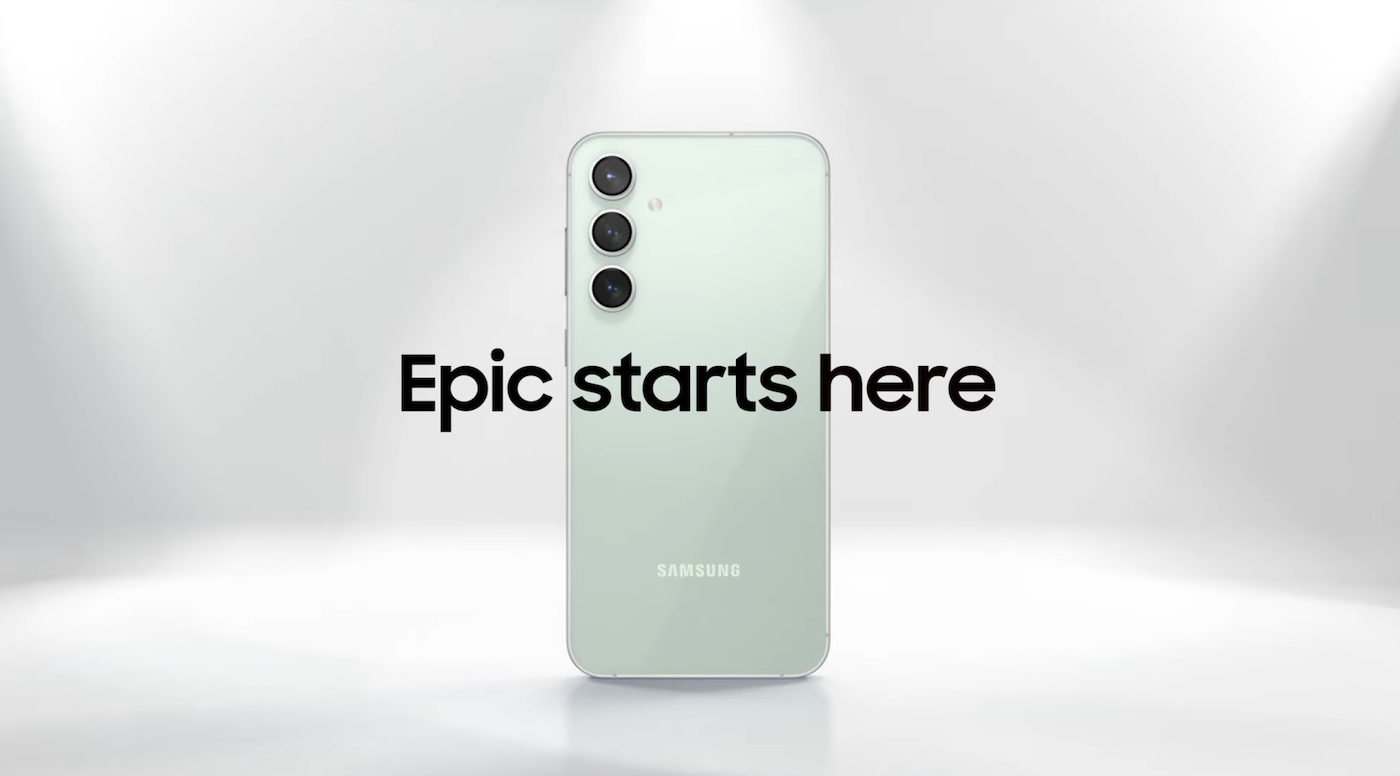























Niet uitpakken en snel retourneren.
En toen werd iemand met een appel wakker? Waarom zit die ongemakkelijke inkeping van jou er nog steeds? 😀 schaamte hh
En misschien updates geven over alles
Zei iemand die een financiering heeft voor 5k lol
Als het niet de S-serie is, stuur hem dan onmiddellijk terug en koop nog een 2-3 krachtigere voor hetzelfde geld android
In de handleiding staat vermeld dat u de garantie verliest als u de oplader die bedoeld is voor het betreffende type mobiele telefoon niet gebruikt. Er zit geen oplader in de verpakking en er staat geen specificatie van de oplader of laadwaarden in de handleiding. Dus kocht ik voor 11 duizend. mobiel zonder garantie.
Dat zou heel lelijk zijn van Jezus. Hij zou mij enorm teleurstellen.